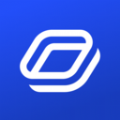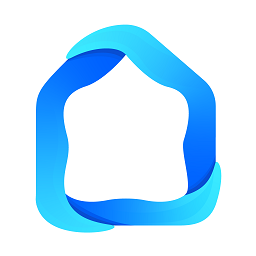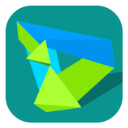优化Win7系统磁盘碎片整理方法
作者:佚名 来源:未知 时间:2024-12-06
在Windows 7操作系统中,磁盘碎片整理是一项非常重要的维护任务。随着时间的推移,由于文件的频繁创建、删除、复制和移动等操作,硬盘上的文件和数据会变得分散不连续,形成磁盘碎片。这些碎片会降低系统的运行效率,导致程序启动速度变慢,甚至可能出现系统不稳定的情况。因此,定期整理磁盘碎片是保持Windows 7系统流畅运行的关键步骤之一。下面将详细介绍在Windows 7系统中如何进行磁盘碎片整理。
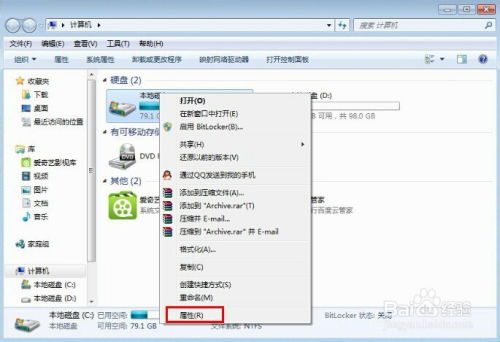
首先,了解磁盘碎片的产生原理对于有效整理碎片至关重要。当我们在硬盘上创建或保存文件时,系统会寻找硬盘上可用的连续空间来存储这些数据。然而,随着文件的不断修改、删除和新文件的加入,硬盘上的空间会变得越来越不连续,导致文件被分割成多个部分存储在磁盘的不同位置,这就是磁盘碎片的形成。磁盘碎片会降低硬盘的读写速度,因为系统需要花费更多时间来查找和读取分散的文件片段。
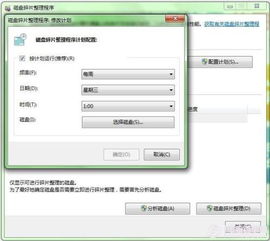
Windows 7自带的磁盘碎片整理工具可以帮助我们有效地解决这个问题。该工具能够分析硬盘上的文件和数据,然后将分散的文件片段重新组织到连续的存储空间中,从而优化硬盘的性能。以下是使用Windows 7磁盘碎片整理工具的详细步骤:
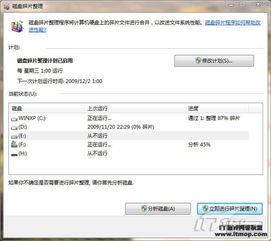
一、打开磁盘碎片整理程序
1. 点击“开始”按钮,选择“所有程序”。
2. 在“所有程序”列表中,找到并点击“附件”。
3. 在“附件”菜单中,选择“系统工具”。
4. 在“系统工具”菜单中,点击“磁盘碎片整理程序”。
二、分析磁盘碎片情况
1. 在磁盘碎片整理程序窗口中,您会看到所有硬盘分区的列表。
2. 选择要分析的硬盘分区,然后点击“分析磁盘”按钮。
3. 系统将开始分析所选硬盘分区的碎片情况,并显示分析结果。分析结果将告诉您当前磁盘的碎片程度以及是否需要整理。
三、整理磁盘碎片
1. 如果分析结果显示磁盘碎片较多,您可以点击“磁盘碎片整理”按钮来开始整理过程。
2. 系统将自动进行磁盘碎片整理,这个过程可能需要一些时间,具体时间取决于硬盘的大小和碎片的多少。
3. 在整理过程中,您可以查看整理的进度以及预计完成时间。
4. 整理完成后,系统将显示整理结果,告诉您已整理的碎片数量和释放的空间大小。
除了使用Windows 7自带的磁盘碎片整理工具外,还有一些额外的技巧和注意事项可以帮助您更有效地管理磁盘碎片:
1. 定期整理磁盘碎片:建议至少每月进行一次磁盘碎片整理,以保持硬盘的最佳性能。然而,过于频繁的碎片整理可能会对硬盘造成不必要的磨损,因此不要过于频繁地进行此操作。
2. 整理前关闭不必要的程序:在进行磁盘碎片整理之前,最好关闭所有不必要的程序和服务,以减少对硬盘的读写操作。这将有助于加快碎片整理的速度并提高整理效果。
3. 避免在磁盘空间不足时整理:如果硬盘上的可用空间很少,碎片整理可能会变得更加困难且耗时。因此,在进行碎片整理之前,请确保硬盘上有足够的可用空间。
4. 注意碎片整理对SSD的影响:虽然传统的机械硬盘(HDD)需要定期整理碎片,但固态硬盘(SSD)则不同。SSD的读写速度非常快,且由于其工作原理的不同,频繁的碎片整理可能会对SSD的性能产生负面影响。因此,对于使用SSD的用户来说,通常不需要进行磁盘碎片整理。
5. 清理系统垃圾文件:除了磁盘碎片外,系统垃圾文件也是影响硬盘性能的一个重要因素。因此,在进行磁盘碎片整理之前或之后,可以使用一些专业的系统清理工具来清理系统垃圾文件,以进一步提高硬盘的性能。
6. 检查硬盘错误:在进行磁盘碎片整理之前,最好先使用Windows 7自带的磁盘检查工具(chkdsk)来检查硬盘是否存在错误。如果存在错误,请先进行修复,然后再进行碎片整理。
7. 谨慎使用第三方碎片整理工具:虽然市场上有很多第三方碎片整理工具可供选择,但并非所有工具都适合Windows 7系统。在选择和使用第三方工具时,请务必谨慎,并确保其兼容性和可靠性。
8. 备份重要数据:在进行磁盘碎片整理之前,最好先备份硬盘上的重要数据。虽然磁盘碎片整理通常不会导致数据丢失,但为了避免任何潜在的风险,备份数据始终是一个明智的选择。
总之,磁盘碎片整理是保持Windows 7系统流畅运行的重要任务之一。通过定期使用Windows 7自带的磁盘碎片整理工具以及遵循一些额外的技巧和注意事项,我们可以有效地管理磁盘碎片并提高硬盘的性能。希望这篇文章能帮助您更好地了解如何在Windows 7系统中进行磁盘碎片整理。
- 上一篇: 揭秘:有效提升百度权重的实战策略
- 下一篇: 《英灵岛深度解析:《神曲》英灵兑换策略》